로컬 또는 원격 매체를 사용하여 Oracle VM Server 설치
시작하기 전에 시작하기 전에에서 설치 필수 조건을 검토하십시오.
-
호스트 콘솔에 액세스합니다.
지침은 콘솔 디스플레이 선택을 참조하십시오.
-
설치 매체를 부트에 사용할 수 있는지 확인합니다.
지침은 부트 매체 옵션 선택을 참조하십시오.
-
서버 전원을 켜거나 재설정합니다.
예를 들어, 다음 중 하나를 수행하여 서버를 재설정합니다.
-
로컬 서버의 경우, 전면 패널에서 약 1초간 Power 버튼을 눌러 서버를 끈 다음 Power 버튼을 다시 눌러 서버를 켭니다.
-
Oracle ILOM 웹 인터페이스의 경우 Host Management -> Power Control을 선택하고 Select Action 목록 상자에서 Reset을 선택한 다음 Save를 누릅니다.
-
Oracle ILOM CLI에서 다음을 입력합니다. reset /System
서버에서 부트 프로세스가 시작되고 BIOS 화면이 나타납니다.
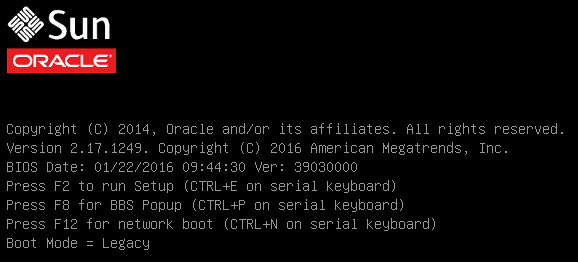
주 - 다음 이벤트는 빠르게 나타났다 사라지므로 F8 키를 누를 수 있도록 미리 준비하십시오. 이러한 메시지는 화면에 나타났다 금방 사라지므로 주의 깊게 보아야 합니다. 화면 크기를 확대하여 스크롤 막대가 표시되지 않도록 할 수도 있습니다. -
-
BIOS 화면에서 F8 키를 눌러서 Oracle VM Server 설치에 사용할 임시 부트 장치를 지정합니다.
Please Select Boot Device 메뉴가 나타납니다.
-
Please Select Boot Device 메뉴에서 외장 또는 가상 CD/DVD 장치를 부트 장치로 선택한 다음 Enter 키를 누릅니다.
Boot Device 메뉴에 나열되는 장치 문자열의 형식은 장치 유형, 슬롯 표시기, 제품 ID 문자열입니다.
몇 초 후 Oracle VM Server 시작 화면이 나타납니다. UEFI/BIOS 부트 모드가 레거시 BIOS 또는 UEFI로 구성되었는지 여부에 따라 나타나는 화면이 다릅니다.
-
레거시 BIOS 부트 모드의 경우 다음과 유사한 화면이 나타납니다.

-
UEFI 부트 모드의 경우 다음과 유사한 화면이 나타납니다.
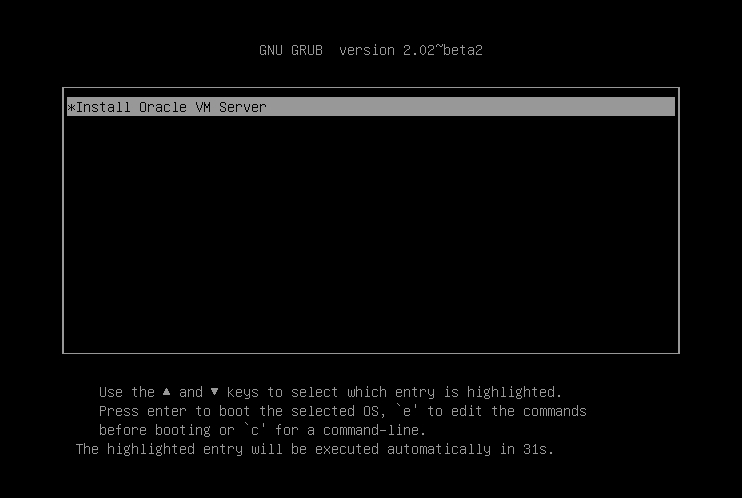
-
-
Enter 키를 눌러 설치를 시작합니다.
키를 누르지 않으면 1분 후 설치 프로그램이 자동으로 시작됩니다. 설치 프로그램은 텍스트 모드로만 사용할 수 있습니다.
-
Oracle VM Installation and Upgrade Guide for Release 3.4(http://www.oracle.com/technetwork/documentation/vm-096300.html)를 참조하십시오.
Oracle VM Installation and Upgrade Guide for Release 3.4에서는 Oracle VM 설치를 위한 단계별 지침을 제공합니다.
- 화면 프롬프트에 따라 Oracle VM Server 및 Oracle VM Server 에이전트를 설치합니다.
-
화면 프롬프트에 따라 진행하면 Partitioning Type 화면이 나타납니다.
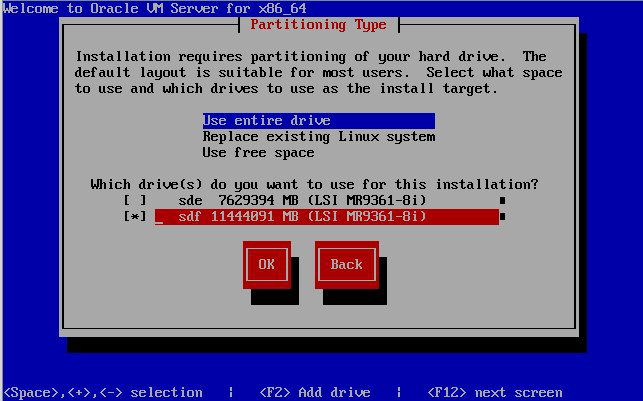
주 - 다음 단계는 Oracle VM Installation and Upgrade Guide for Release 3.4(http://www.oracle.com/technetwork/documentation/vm-096300.html)에 설명되어 있지만, Oracle VM Server를 설치할 드라이브를 선택할 때 주의해야 할 내용이므로 여기서 다룹니다. - Partitioning Type 화면에서 다음을 수행합니다.
-
설치를 완료하려면 Oracle VM 설치 설명서를 참조하고 지침을 따릅니다.
Oracle VM Installation and Upgrade Guide for Release 3.4(http://www.oracle.com/technetwork/documentation/vm-096300.html)를 참조하십시오.
주 - Oracle VM 설치에는 루트 Oracle VM Server 계정과 Oracle VM 에이전트에 대한 암호가 각각 하나씩 필요합니다. -
Oracle VM Server 및 Oracle VM 에이전트 설치 완료 후에는 다음 중 하나를 수행합니다.
-
Oracle VM Server를 관리하도록 Oracle VM Manager가 구성되지 않은 경우 Oracle VM Server 소프트웨어의 설치 후 작업을 수행하기 전에 이 서버를 설치해야 합니다.
Oracle VM Manager 설치 지침은 Oracle VM Installation and Upgrade Guide for Release 3.4(http://www.oracle.com/technetwork/documentation/vm-096300.html)를 참조하십시오.
-
Oracle VM Server를 관리하도록 Oracle VM Manager가 이미 구성된 경우 Oracle VM Server 소프트웨어의 설치 후 작업을 수행합니다.
-